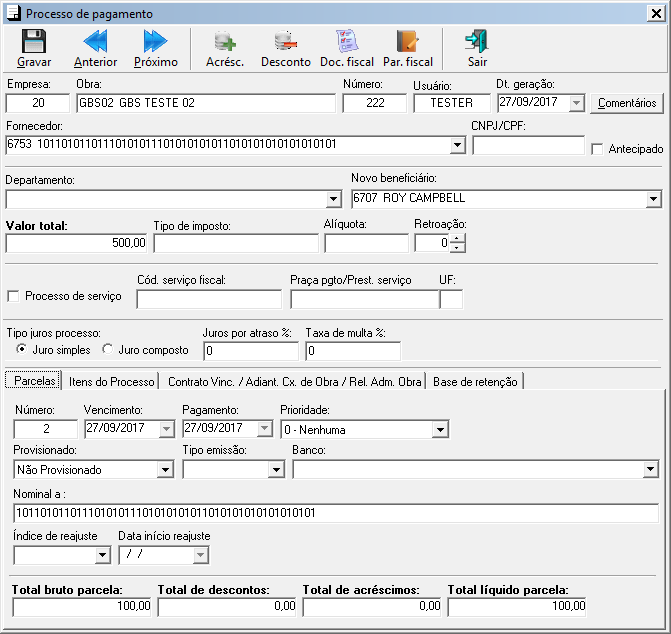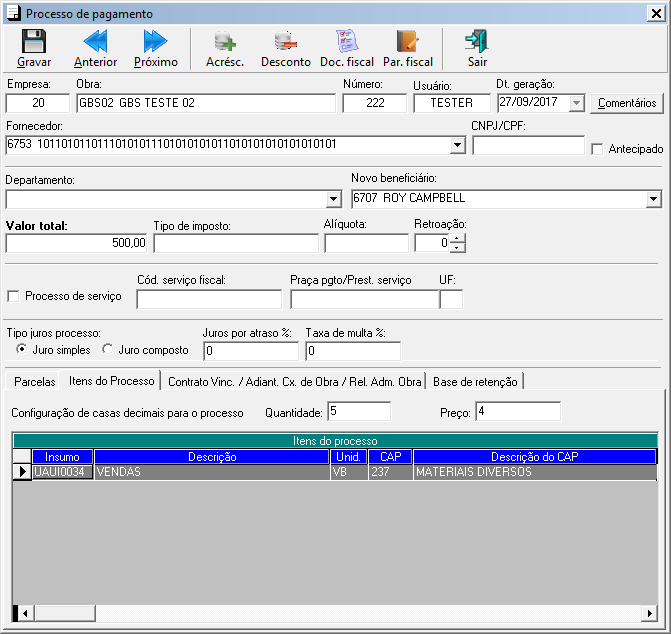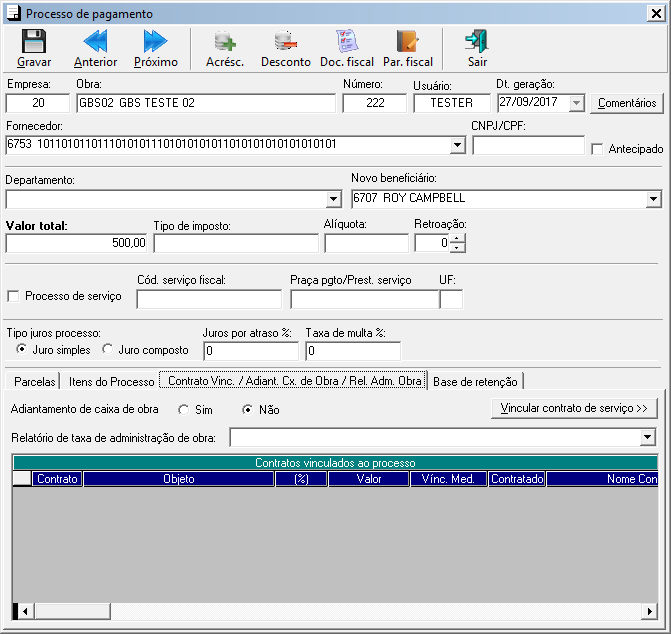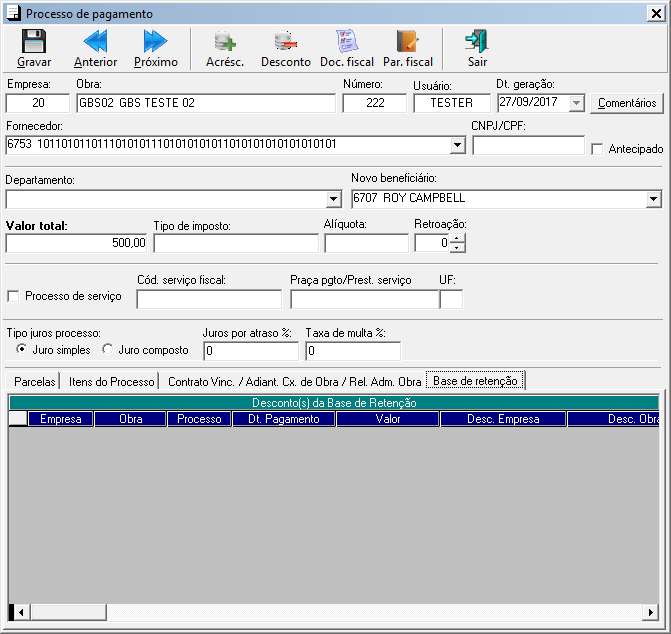Introdução
As parcelas de um processo de pagamento poderão sofrer manutenções, inserindo descontos ou acréscimos, alterando o fornecedor, nominal do cheque, etc. Visando facilitar, estas manutenções poderão ser realizadas com duplo clique no processo de pagamento nas telas de Contas a Pagar e Emissão de Pagamento.
1. Execute o Módulo Financeiro
2. Clique no Menu Financeiro
3. Clique no Sub-Menu Contas a Pagar
4. Dê duplo clique no Processo Desejado
5. Altere os Dados Desejados.
6. Clique em Gravar.
Dar manutenção em um processo de pagamento
Folder Geral do Processo – Processo:
- Emp.: Empresa do processo de pagamento.
- Obra: Código da obra que foi gerado o processo a ser pago.
- Número: Número do processo de pagamento.
- Usuário: Login do usuário que gerou o processo de pagamento.
- Dt. Geração: Data que foi gerado, criado, o processo de pagamento.
- Comentário – Para melhor gerenciamento, é muito útil o recurso de comentários para indicar alguma particularidade ou mesmo uma observação referente ao processo, insira comentários ou leia comentários já existentes, basta clicar nesse botão irá abrir a janela de comentários, possibilitando assim inserir um comentário a esse processo de pagamento.
- Fornecedor: Número do código do fornecedor e sua descrição, caso queira modificar o fornecedor basta detalhar o código e selecionar o fornecedor correto.
- O usuário só poderá efetuar a alteração Fornec.: se possuir permissão no programa FIALTERAFORN, com a opção ‘APROVAÇÃO’ ou ‘ALTERAÇÃO’, porém para a opção ALTERAÇÃO, só e permitido modificar o Nominal quando o campo Confirmado(D,V,Q) estiver vazio.
- CNPJ/CPF: CNPJ ou CPF do fornecedor.
- Antecipado: É utilizado para poder parametrizar um processo como antecipado, ou seja, efetuar a confirmação Q da parcela e pagar sem a necessidade do Acompanhamento de Entrega. Para poder efetuar a parametrização é necessário o usuário possuir a permissão de “Inclusão” no programa de permissão FICONFQANTECIPADO.
- Departamento: Informação sobre qual departamento fez o lançamento do processo e pagamento, os departamentos são cadastrados no módulo segurança.
- Se o processo já estiver pago, o usuário só poderá alterar o departamento caso tenha permissão no programa FIALTERADEPTOPAGO, com a opção ‘ALTERAÇÃO’.
- Novo beneficiário: Dados sobre o cedente responsável pela emissão do título original, sacador avalista. Este campo é destinado ao cedente original do título que realizou a transação comercial com o sacado e endossou o título.
- Se o processo já estiver em emissão de pagamentos, o usuário só poderá alterar a o beneficiário caso tenha permissão no programa FIEMISSAOBENEF , com a opção ‘ALTERAÇÃO’, em nível de obra.
- Tipos Juros Processo – Juros cobrado por atraso, o sistema já calcula usando os valores digitados nos campos %Multa e %Juros Dia, e pode ser calculado dois tipos de juros: Juros Simples e Juros Composto.
- Vl. Total – Valor total do processo, o processo pode ser dividido em várias parcelas e poderá sofrer desconto, porém esse valor permanecerá o original.
- Índice – É utilizado para poder calcular o reajuste em caso de atraso.
- Taxa de Multa: Porcentagem de multa no processo de pagamento.
- Taxa de Juros (Pro-ráta): Porcentagem de juros ao dia no processo de pagamento.
- Processo de serviço: Com esse recurso marcado será considerado no processo os impostos do código de serviço fiscal configurado em configuração fiscal de tributos.
- É apenas informativo e não permite alteração.
- Cód. serviço fiscal: Informativo do código de serviço fiscal para pagamentos de serviço.
- Tipo de imposto: Caso o processo seja um desconto de impostos mostrará qual é o tipo do imposto.
- Alíquota: Caso o processo seja um desconto de impostos mostrará qual a alíquota em percentual do imposto.
- Retroação: Número de meses de retroação para o pagamento do processo.
Botões de ação:
- Acrésc.: Para incluir um acréscimo basta preencher os campos pedidos na tela que se abrirá.
- Desconto: O desconto pode ser do tipo Normal, onde é um desconto puro e simples. Pode ser um acerto de valor ou um desconto dado pelo fornecedor.
- Doc. fiscal: Ao clicar nesse botão irá abrir a tela de documento fiscal, podendo assim visualizar os que já estão vinculados ao processo ou inserir novos documentos.
- Par. fiscal: Busca a categoria de movimentação financeira e os históricos contábeis, referentes à parte a pagar e paga do processo de pagamento.
- Categoria de Movimentação Financeira: A categorização de movimentação financeira não é obrigatória. Sua função é a de categorizar os lançamentos fiscais para visualização e impressão.
- Se o processo já estiver pago, o usuário só poderá alterar a categoria de movimentação financeira caso tenha permissão no programa FIALTERACATEGMOVFINPAGO, com a opção ‘ALTERAÇÃO’.
- Categoria de Movimentação Financeira: A categorização de movimentação financeira não é obrigatória. Sua função é a de categorizar os lançamentos fiscais para visualização e impressão.
Observações:
- Caso esteja configurado o processamento em tempo real do caixa de obra nas configurações da empresa, será realizado o processamento contábil de adiantamento de caixa de obra quando
1 – Selecionar o banco para processos de do tipo adiantamento de caixa de obra.
2 – Quando alterar o processo para adiantamento caixa de obra.
- Ao clicar em Acréscimo/desconto e o processo já possuir a aprovação V (valor), só será permitido a inserção de Acréscimo/desconto se o processo já tiver uma aprovação (Sim) e o usuário atual tiver alçada do tipo 19 (Ajuste de processos aprovados para emissão) cadastrada. O valor a ser inserido deve ser menor do que o igual ao valor cadastrado na alçada.
- Caso a nota fiscal seja carregada e a data do processo seja diferente da data do título, o UAU vai perguntar se deseja trocar a data do processo para a data de vencimento do título.
Folder Processo:
- Número: Como foi explicado no Assistente de Pagamento, o processo de pagamento pode ser dividido em várias parcelas, e cada parcela terá suas particularidades, exemplo, data de vencimento, Provisionamento, Desconto, Acréscimo e etc. Ao detalhar o campo número, irá aparecer o número das parcelas e pode ser selecionado qualquer um, ao selecionar irá aparecer os parâmetros do processo de pagamento relacionado a parcela selecionada.
- Vencimento e Pagamento: Somente para visualização da data de vencimento do processo e a data de pagamento. Para alterar é necessário que não esteja confirmado o D e a alteração deve ser feita na coluna e não nesse campo.
- Provisionado: Idem a explicação das colunas.
- Prioridade: Define a prioridade do pagamento do processo, idem a explicação das colunas.

- Banco: Pode ser selecionado o banco que irá efetuar o pagamento.
- Tipo de Emissão: Idem a explicação das colunas.
- Nominal a: Nominal do cheque.
- O usuário só poderá efetuar a alteração Nominal a se possui permissão no programa FIALTERAFORN, com a opção ‘APROVAÇÃO’ ou ‘ALTERAÇÃO’, porem para a opção ALTERAÇÃO, só e permitido modificar o Nominal quando o campo Confirmado(D,V,Q) estiver vazio.
- índice de reajuste: índice de reajuste da parcela.
- Data início reajuste: Data de reajuste do processo, que será utilizado no cálculo da correção.
Folder Itens do processo:
Neste folder, são visualizados os insumos que serão pagos. A única coluna que pode ser alterada é a do CAP as demais são somente para visualização. São visualizadas as configurações de casas decimais que o processo foi gerado para quantidade e preço. E, também, é visualizado o departamento do processo de pagamento. Ele somente será obrigatório se, na configuração do sistema, a opção “Exigir programa especial (FIVAP) para aprovação do valor de um processo de pagamento” estiver marcada. Observação: O item é gravado com a formatação do processo e pode existir uma diferença de valores devido a quebra de entregas/parcelas e um número maior de casas decimais. Para então, será gravado uma diferença deste item do processo. A coluna Val. Diferença mostra essa possível diferença de valores. A coluna SubTotal terá o valor do item respeitando a configuração de casas decimais do mesmo, e, a coluna Total será o valor real do item (SubTotal + Diferença). Para maiores informações, favor verificar.
Observação: Caso esteja configurado o processamento em tempo real para caixa de obra nas configurações da empresa, ao alterar o CAP será realizado o processamento do caixa de obra para a obra e número do processo do registro selecionado no grid.
Folder Contrato Vínculado/Adiantamento de Caixa de Obra:
Poderemos fazer um vínculo do processo com Contrato de Serviços, criando assim, um adiantamento de contrato de serviço;
- Vincular Contrato de Serviços: Clicando neste botão será chamada a tela de Manutenção de Adiantamento de Contrato, podendo ser vinculado vários contratos ao processo, desde que, o total vinculado não seja maior que 100% do valor do processo;
- Contratos Vinculados ao Processo: Neste grid é mostrado todos os vínculos do processo com contratos de serviços, ou seja, adiantamento de contrato.
Poderemos modificar o tipo do processo para um adiantamento de caixa de obra, ou mudar um processo de caixa de obra para um processo de pagamento normal;
Observação:
- Dependendo do tipo de processo que está selecionado, este folder não será visualizado, pois as modificações neste folder só serão permitidas para os seguintes processos:
Modificar Vínculos com Contratos:
0 – Cotações;
1 – Processo de Pagamento;
2 – Compra Rápida;
3 – Processo Vinculado;
4 – Cotação sem Estoque;
5 – Acomp. Entr. s/ Estoque;
Modificar Adiantamento de Caixa de Obra:
1 – Processo de Pagamento;
2 – Adiantamento de Caixa de Obra;
Folder Base de retenção:
Nesta tela será mostrado os processos que foram base para retenção ou o próprio processo de desconto da base de retenção.
- Caso o processo que esteja sendo visualizado seja marcado base para imposto de PCC (Pis, Cofins ou Csll) e já foi gerado algum imposto para o mesmo, será mostrado neste folder os processos de imposto que foram os descontos da base.
- Caso o processo que esteja sendo visualizado seja um processo de desconto da base de retenção, será mostrado neste folder todos os processos que formaram a base para desconto do imposto.